So stellen Sie die Helligkeit an Ihrem Nintendo Switch ein

Die Möglichkeit, den Switch mitzunehmen, ist eine der besten Funktionen der Konsole. Die automatische Helligkeitseinstellung des tragbaren Bildschirms lässt jedoch etwas zu wünschen übrig. Glücklicherweise gibt es eine einfachere Möglichkeit, die Bildschirmhelligkeit anzupassen.
Wenn Sie Ihren Switch im Handheld-Modus verwenden, können Sie auf ein Schnelleinstellungsmenü zugreifen, mit dem Sie die Konsole in den Energiesparmodus versetzen und den Flugzeugmodus aktivieren können -adjust die Helligkeit. In diesem Slide-Out-Menü wird der Helligkeitsregler nicht angezeigt, wenn er an das Fernsehgerät angedockt ist, da Sie den Bildschirm des Switch dann nicht sehen können. Sie können das Menü jedoch weiterhin verwenden, um die Konsole in den Ruhezustand zu versetzen.
Um das Schnelleinstellungsmenü aufzurufen, drücken Sie die Home-Taste lange. Ein Ausklappmenü erscheint über Ihrem Spiel mit einem Schieberegler, mit dem Sie die Helligkeit einstellen können.
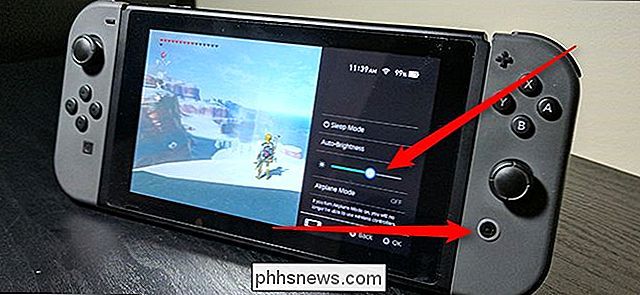
Sie können hier auch die automatische Helligkeit deaktivieren. Technisch gesehen ist die automatische Helligkeit eher eine dynamische Helligkeitsanpassung. Sie können den Schieberegler verwenden, um einen für Sie angenehm empfindlichen Pegel einzustellen, und die automatische Helligkeit versucht, diesen Wert auch dann beizubehalten, wenn sich das Umgebungslicht ändert.
Alternativ können Sie die automatische Deaktivierung deaktivieren -Brightness toggle, nach dem sich die Helligkeit des Displays nicht ändert und Sie können ihn einfach manuell einstellen.

So verankern und lösen Sie Symbolleisten In LibreOffice
Moderne Office-Software-Suites können nervig sein. Wie die meisten seiner Alternativen klebt das freie und quelloffene LibreOffice seine häufig verwendeten Steuerelemente über den Inhaltsbereich in verschiedenen Menüs. Die meisten der verfügbaren Werkzeuge sind jedoch standardmäßig ausgeblendet. Sie müssen manuell diejenigen hinzufügen, die nicht sofort sichtbar sind.

M-cli vereinfacht die besten Terminalbefehle von macOS für Anfänger
Sie können mit dem macOS-Terminal viel anfangen, aber die Befehle sind eher stumpf. Ein kostenloses Programm mit dem Namen m-cli stellt sich selbst ein Schweizer Taschenmesser für macOS vor und macht viele dieser versteckten Befehle viel einfacher zu erlernen und zu entdecken. Terminalbefehle sind selten intuitiv.



